windows-%E4%B8%AD%E5%AE%89%E8%A3%85-OpenSSH-%E5%AE%A2%E6%88%B7%E7%AB%AF%E5%92%8C%E6%88%96%E6%9C%8D%E5%8A%A1%E5%99%A8" style="box-sizing: border-box; outline: 0px; margin: 24px 0px 8px; padding: 0px; font-family: "PingFang SC", "Microsoft YaHei", SimHei, Arial, SimSun; font-size: 20px; --el-button-hover-bg-color: #6d5ffd; --el-button-hover-border-color: #6d5ffd; --el-button-active-bg-color: #6d5ffd; --el-button-active-border-color: #6d5ffd; color: rgb(79, 79, 79); line-height: 30px; overflow-wrap: break-word; text-wrap-mode: wrap; background-color: rgb(255, 255, 255);">准备条件
操作系统:Windows 11 或 Windows 10。
PowerShell 版本:PowerShell 5.1 或以上。
管理员权限:安装 OpenSSH 需要拥有管理员权限。
方法 1:通过「设置」安装
OpenSSH 客户端:可以使用 ssh 命令连接到其他支持 SSH 的设备。
OpenSSH 服务器:允许其他设备通过 SSH 连接到你的电脑。
方法 2:使用 Powershell 安装
Get-WindowsCapability -Online | Where-Object Name -like 'OpenSSH*'
# 安装 OpenSSH 客户端 Add-WindowsCapability -Online -Name OpenSSH.Client~~~~0.0.1.0 # 安装 OpenSSH 服务器 Add-WindowsCapability -Online -Name OpenSSH.Server~~~~0.0.1.0
在 Windows 中配置 OpenSSH 服务器
Set-Service -Name sshd -StartupType 'Automatic'
Start-Service sshd
netstat -an | findstr /i ":22"
Get-NetFirewallRule -Name *OpenSSH-Server* | select Name, DisplayName, Description, Enabled
New-NetFirewallRule -Name sshd -DisplayName 'OpenSSH Server (sshd)' -Enabled True -Direction Inbound -Protocol TCP -Action Allow -LocalPort 22
Start-Process Notepad C:\Programdata\ssh\sshd_config
OpenSSH 服务器配置文件可以在 sshd_config 手册页中找到。
Restart-Service sshd
使用 OpenSSH 客户端连接远程 SSH 服务器
ssh
ssh [用户名]@[服务器IP]
ssh 用户名@服务器名称 -p 端口号
本文链接:https://blog.runxinyun.com/post/235.html 转载需授权!


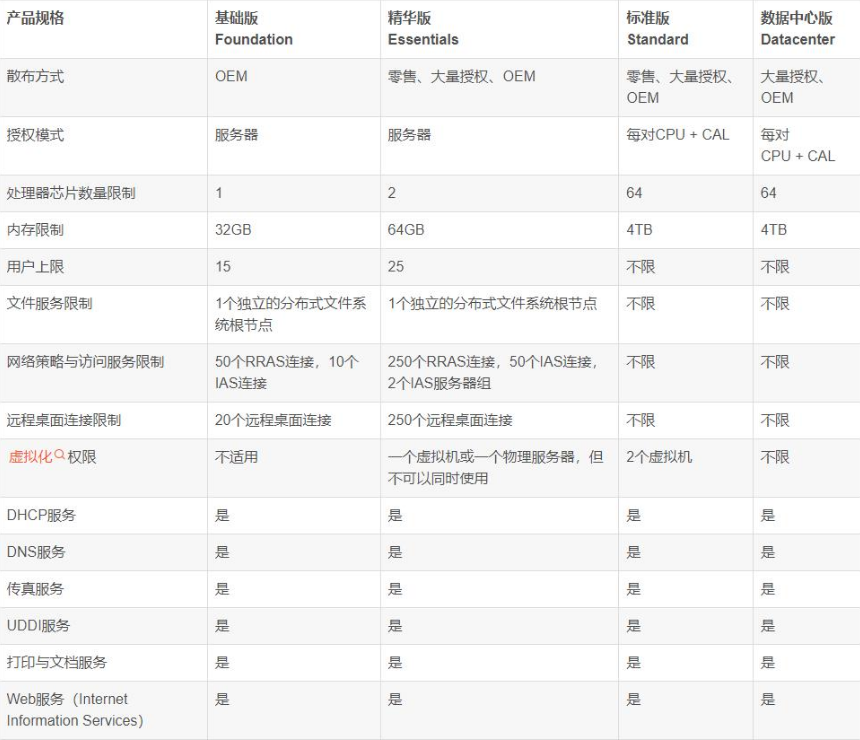

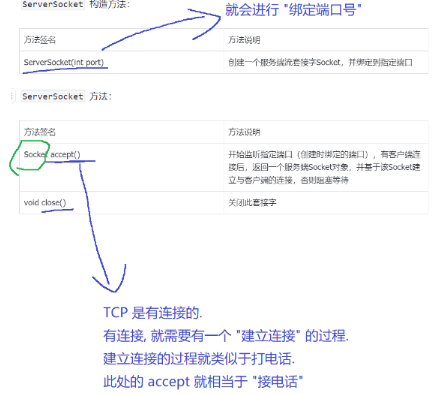
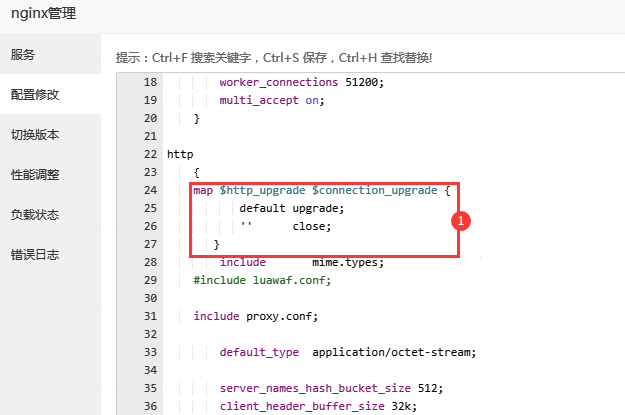


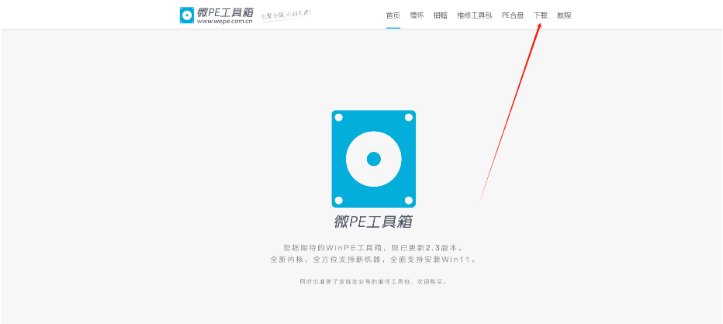
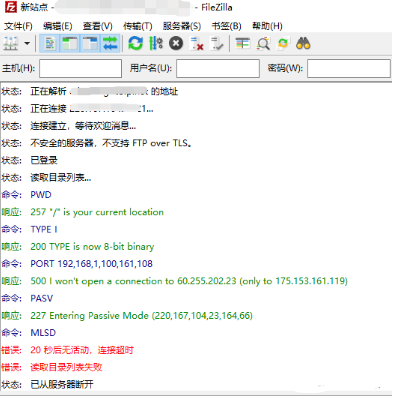










留言0